
同じ用紙や体裁のノートを繰り返し作成する - ノートテンプレート
用紙や体裁・書式が同じノートをよく作成する場合は、ノートテンプレートを作成しておくと便利です。
同じ内容を入力・設定する手間が省け、ノートをすばやく作成できます。
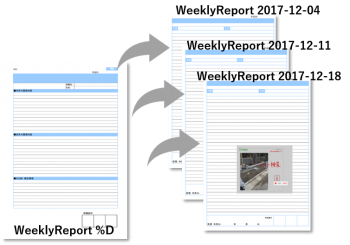
- ノートテンプレート
ノートを作るひな形です。タイトルやヘッダ・フッタなどの設定を登録ができます。 - 用紙テンプレート
ページのひな形です。新規作成やページ追加で使用します。
ノートテンプレートを作成する
作成済みのノートを元に、ノートテンプレートを作成します。
- ノート一覧画面で、ノートテンプレートにするノートを長押しし、表示されるメニューの「ノートテンプレート作成」をタップします。
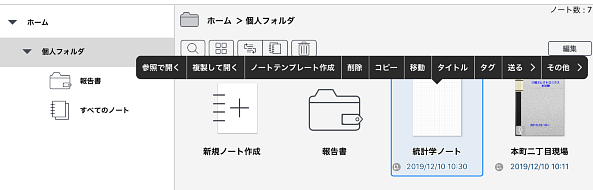
*ノート編集画面で
 >「ノートテンプレートを作成」をタップすると、開いているノートを元にノートテンプレートを作成できます。
>「ノートテンプレートを作成」をタップすると、開いているノートを元にノートテンプレートを作成できます。
- 作成するノートに適用したいルールや書式を設定します。
- タイトルルール
- 任意のテキストのほか、ノートを作成した日付や時刻が自動でタイトルに設定されるような設定も可能です。
- パスワード
- ノートの共通のパスワードを設定します。
- ヘッダ・フッタ
- 用意されたスタイルを選ぶか、「カスタマイズ」をタップして任意のテキストやフォーマットを設定します。
*ヘッダ・フッタは、ノートをPDFに変換するときや印刷するときに付けられます。対象となるのは自由ページだけです。
- 表紙ページを表示する
- 表紙を表示する場合はオンにします。
- カスタム設定
-
- ノートを開いたときに表示するページ
- 常にデイリーページを表示するか、自由にするか、前回開いていたページを表示するかを切り替えます。
- 既定用紙の設定
- 既定用紙を設定します。デイリー用紙は、曜日ごとに違う用紙を指定することもできます。
- テキストユニット作成時の書式
- テキストユニット枠の線種や色のほか、文字の色やサイズなどを設定できます。「設定」をタップして設定します。
- テキストユニットの影
- テキストユニットに影を付けるか付けないかを設定します。
- 音声を含める
- ノートに音声が含まれる場合に、その音声も含めてテンプレートにするときはオンにします。
- 「完了」をタップします。
選んだノートを元にノートテンプレートが作成されます。
ノートテンプレートを使ってノートを作成する
作成したノートテンプレートは、用紙を選んで新しくノートを作成するときに、ノートテンプレート一覧で選べるようになります。
*ノート一覧画面でノートテンプレートをタップしても、ノートを作成できます。
ノートテンプレートを編集する
- ノート一覧画面でノートテンプレートを長押しし、表示されるメニューの「テンプレートを編集」をタップします。
ノートテンプレートが開き、ノート編集画面で編集できる状態になります。*ルールや書式を変更するときは、
 >「ノートテンプレートの設定」をタップして設定を変更します。
>「ノートテンプレートの設定」をタップして設定を変更します。
- ノートテンプレート自体のタイトルを変更するときは、ノート一覧画面でノートを長押しし、表示されるメニューの「タイトル」をタップします。
 ノートテンプレートを作成する
ノートテンプレートを作成する